vs code插件下载位置详解
浏览:37日期:2023-10-21 10:16:36
vs code这款软件是一款非常好用的电脑编程工具,在使用这款软件的时候很多用户都会需要用到其中的一些插件,这些插件可以帮助用户方便快速的进行代码编辑,还有一些非常实用的功能,就比如将软件设置成中文的语言插件、运行HTML的功能插件等,不过很多用户在下载使用这些插件的时候都不知道插件下载安装在电脑的哪个位置,想要更改这个插件下载安装位置但是不知道要如何操作,那么接下来小编就跟大家分享一下vs code中插件的下载安装位置吧,有需要的朋友不妨来看看。
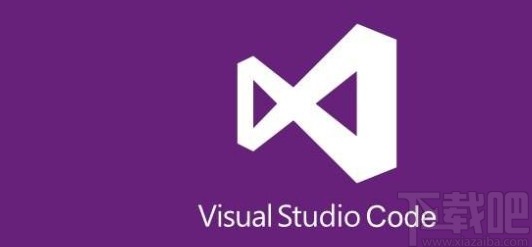
1.首先第一步我们打开软件之后在界面左边点击扩展中心图标,打开下载插件的界面,如下图中所示。
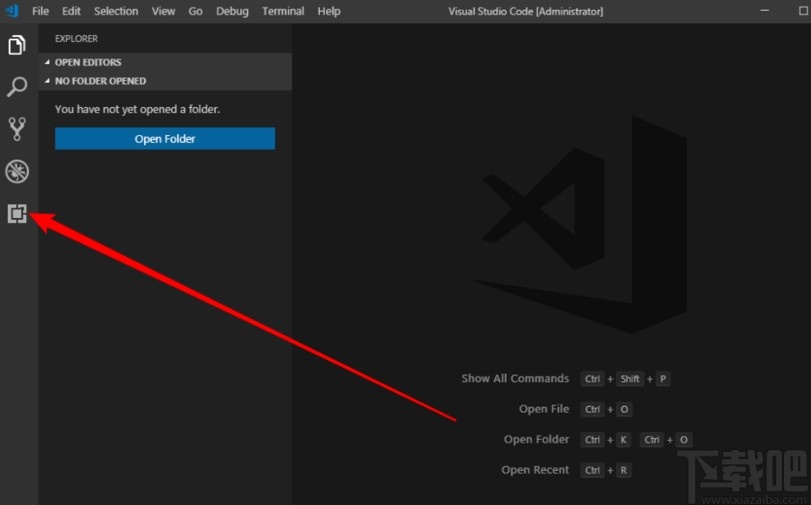
2.打开下载插件的界面,我们在界面中找到搜索框之后搜索想要下载的插件,点击Install安装按钮可以安装插件。
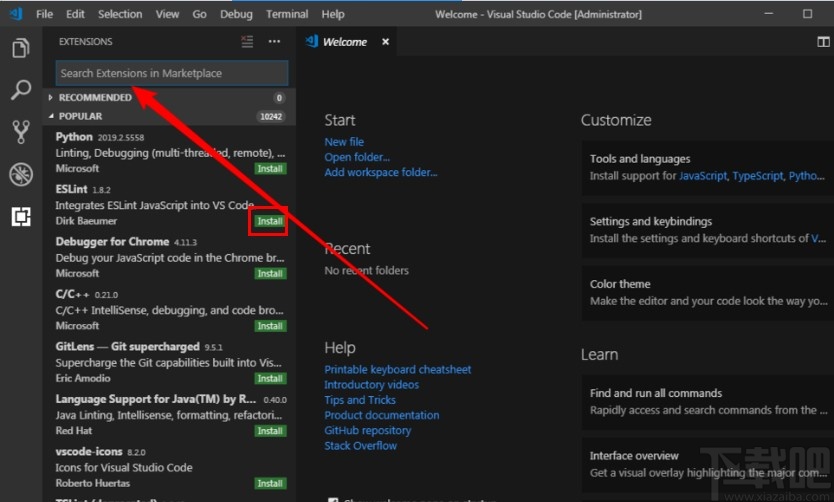
3.在我们没有修改过安装路径的情况下,软件默认的插件安装路径是“C:Users用户名.scodeextensions”。在C盘当中。
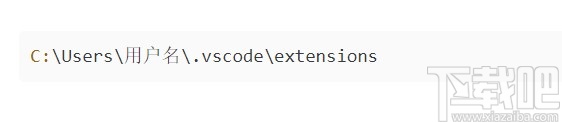
4.如果我们不想安装在C盘,想要修改插件安装位置的话,就需要在插件安装的原路径后面加上“--extensions-dir”,如下图中所示。

5.之后我们在加上的extensions-dir后面再加上想要更改的插件安装位置即可,路径需要用英文状态的双引号引起来,如下图中所示。

以上就是小编跟大家分享的vs code软件中下载的插件安装位置了,还有修改安装位置的方法,有需要的朋友赶紧试一试这个方法吧,希望能够帮助到大家。
相关文章:
- 排行榜
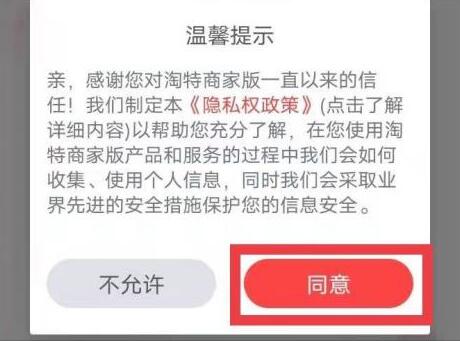
- 淘特怎么开店铺
- 1. cad分解命令怎么使用
- 2. 怎么推广淘宝店铺
- 3. 腾讯会议面试用手机好还是电脑好
- 4. 芒果tv会员免费领七天教程
- 5. 淘特怎么用微信支付
- 6. PS打造涂鸦版的非主流文字效果
- 7. CAXA怎么增加孔类厚板
- 8. 微信折叠置顶聊天怎么打开
- 9. 如何设置下载app需要密码
- 10. 中国空白地图自己打自己填
 网公网安备
网公网安备